С появлением дешевых Wi-Fi устройств, таких как, нетбуки и смартфоны на Android, многие установили или подумывают об установке wi-fi маршрутизаторов дома. Это несомненно удобно, когда по всей квартире есть сигнал интернет, но правильно настроить маршрутизатор, как оказалось, под силу не всем.
Меня часто просят настроить интернет (в Киеве), поэтому дам несколько примеров того, как настроить беспроводной маршрутизатор Tp-link (подопытный — TP-Link WR 741ND) на основе наших провайдеров: Воля-кабель, Beeline (Kyivstar) и O3.
Также Вы можете прочитать о том, как настроить и перепрошить Wi-Fi роутер D-link DIR 300.
Как я писал ранее, для настройки я выбрал Tp-link Wr741nd — этот один из популярных моделей маршрутизаторов получил широкое распространение благодаря своей низкой цене и неплохому качеству. Несколько минусов у него конечно есть.
Первый — он греется, летом довольно сильно. Не ставьте его сверху компьютера или возле батареи. Ничего страшного не случится, но может подвисать интернет.
Второе — для нормального функционирования его придется прошивать. На рисунке выше изображена 1.6 версия маршрутизатора. Вторая и третья — возможно выглядит также, не знаю.
Прошивать нужно, если Ваша прошивка не поддерживает IPTV или оно просто не включается, а также — в старых прошивках отсутствует соединение L2TP, которое нужно для Beeline (сейчас Kyivstar).
Подключение TP-Link WR741ND
Это не самый сложный процесс в настройке. Для подключения Вам необходимо подключить сетевой кабель провайдера вставить в гнездо WAN (обычно синего цвета), а также соединить компьютер сетевым шнуром с Tp-link. Лучше использовать 1й порт.
Если Вы соединили все правильно, то компьютер покажет активное сетевое соединение. Для проверки нужно открыть свой браузер и в поле адреса сайта вписать 192.168.1.1. Должно появится окно с диалогом для ввода логина и пароля (по умолчанию admin|admin).
Если Вы попали в админку своего маршрутизатора, то подключили все верно.
Для абонентов Воля-кабель или Укртелеком: Вам нужно подключить сетевой кабель от своего модема подключить к Wan порту маршрутизатора, а не к ПК.
Прошиваем TP-Link WR741ND
Повторюсь, при установке новой прошивки следует хорошо помнить Вашу версию устройства. Чтобы узнать какая у Вас версия нужно перевернуть устройство и посмотреть на наклейку.
Иногда это указано отдельно, как Version 1.6, а иногда последние два символа кода устройства указывают на версию так, как на рисунке выше V4 -четвертая версия.
Следует помнить, что 1.0 и 1.9 — относятся к первой версии и прошивку нужно устанавливать именно для первой версии. В случае неправильной прошивки — вы можете потерять устройство навсегда!
Прошивку можно скачать тут: Прошивки для TP-Link (официальный сайт).
Скачанную прошивку нужно распаковать и запустить админ-панель устройства. Админка открывается в любом браузере по адресу 192.168.1.1 (вводим как адрес сайта), логин и пароль по умолчанию «admin».
В пункте меню «Обновление ПО» или «Firmware Update»? выбираем BIN файл прошивки и нажимаем кнопку «Улучшить» или «Upgrade».
Очень важно не отключать устройство от сети во время обновления!
По поводу IPTV Beeline: Настроек в этом маршрутизаторе нет, мультикастинг по умолчанию работает, если у Вас не показывает IPTV, нужно в Вашем антивирусе найти пункт фаерволла и разрешить запросы с Вашего ПК к подсети 0.0.0.0/0 по протоколу IGMP.
Настраиваем доступ к Интернет на TP-Link Wr741ND
Для настройки интернет на маршрутизаторе нужно знать некоторые параметры, обычно указаны в договоре с провайдером.
Для VPN соединений (Beeline, Kyivstar и другие)
— имя сервера или его адрес для l2tp и pptp соединений (например, tp.beeline.ua)
— имя пользователя и пароль опять же для l2tp (pptp) соединений
— в некоторых случаях размер MTU (обычно 1460)
Для статического соединения (а-ля, частная сеть Freenet-o3, домашка, IpTelecom и др.)
— Ваш постоянный IP адрес
— Маска сети (обычно 255.255.255.0 или 255.255.255.255)
— IP адрес шлюза интернет
— IP адрес DNS сервера (один или два адреса)
Для соединений Воля-кабель дополнительных параметров не нужно.
Когда у Вас будут все эти данные, открываем снова в браузере админку маршрутизатора (192.168.1.1)
и выбираем пункт «Сеть» (я надеюсь, Вы обновили прошивку и она у Вас на русском языке) — Wan.
На скриншоте ниже пример настройки интернет через VPN:
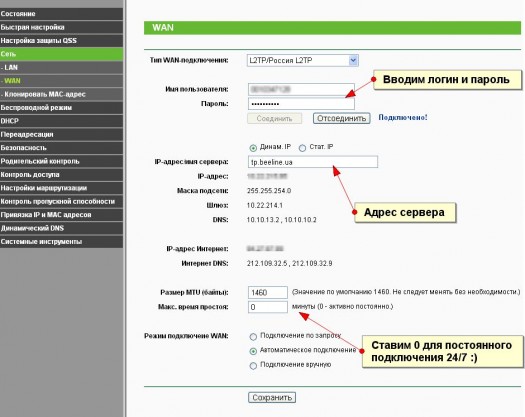
В случае со статическим соединением нужно выбрать — статический IP, а для Воля-кабель — просто динамический IP. Настройка проста и не займет у Вас много времени.
Настойка Wi-Fi на TP-Link WR741ND
Настройка Wi-Fi происходит в несколько этапов. Важно настроить сеть безопасно поэтому первым делом нужно сменить SSID по умолчанию.
Для этого переходим в «Беспроводной режим» — «Настройки беспроводного режима».
В SSID вписываем разумное название — оно будет отображаться при поиске сетей на Ваших устройствах и показывать в трее «Подключено к…».
Второй важный момент — установка региона. Нужно правильно указать Вашу страну, так как, стандарты отличаются и можно получить штраф за вещание на не той частоте.
Остальные настройки оставляем по умолчанию. Кстати, если Ваши устройства (нетбуки, кпк и т.п.) работают на скорости 56 мегабит, то нет смысла оставлять 150 или 300 (которые поддерживает tp-link). Ставьте 60 — это снизит нагрев и уменьшит баги.
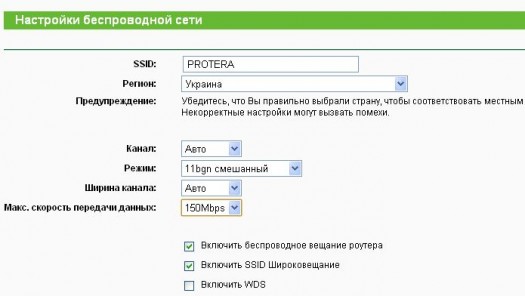
После нажатия кнопки «сохранить» Вы начнете вещать и пора защитить Вашу Wi-Fi сеть.
Для этого переходим в пункт «Защита беспроводного режима». Лучше и безопаснее всего выбирать WPA-PSK/WPA2-PSK, шифрование и версию оставляем в Автоматическом режиме и задаем пароль сети.
Если этого не сделать, то любой сможет присоединиться к Вашей сети и ходить по всем компьютерам как в локальной сети.
Для лучшей защиты сети, можно включить Фильтрацию по Mac-адресам. Для этого в следующем пункте нужно подключится к сети Wi-Fi всеми устройствами, которые Вы планируете использовать, а затем добавить их в список для фильтрации.
Не забываем о том, что все новые устройства доступа не получат, пока Вы не разрешите их в этом списке.
Настройка локальной сети на TP-Link WR741ND
Теперь у нас есть Wifi и интернет на одном ПК. Нужно настроить локальную сеть таким образом, чтобы все компьютеры и устройства сети видели друг друга.
Это можно сделать вручную средствами Windows обычным заданием IP адреса в одном диапазоне. Например,
для первого компьютера 192.168.0.1, для второго 192.168.0.2 и так далее. Но для Wi-fi устройств это не очень хороший способ, так как Вам придется постоянно менять этот адрес при подключении к другим сетям (в макдональдсе, например) и обратно.
Поэтому стоит включить DHCP. Для этого переходим в одноименный раздел и включаем DHCP в настройках. Далее следует указать диапазон адресов — для сети из 100 компьютеров это будет — начальный 192.168.1.99 и конечный 192.168.1.199, к примеру. Если у Вас дома 5 устройств, то диапазон лучше сузить до 5-10 адресов (меняются только последние цифры — 99-104).
На всех устройствах и компьютерах сети выставляем «Получить IP автоматически». Это настраивается в «Сетевых соединениях» — Свойствах протокола TCP/IP:
Вот теперь Ваша сеть будет полностью функциональна и защищена.
И напоследок я хотел бы добавить несколько своих замечаний к настройке:
1. Если у Вашего антивируса есть Firewall, то стоит отключить встроенный брандмауэр в TP-Link в пункте безопасность и базовая защита.
2. Если Вы не используете VPN, то на той же вкладке можно отключить все остальные пункты типа транзитной пересылки PPTP.
3. Иногда происходит блокировка по MAC на стороне провайдера, особенно часто я встречал такое при настройке O3. Поэтому лучше в пункте «Сеть» — «Клонировать MAC адрес ПК» поставить адрес компьютера.
4. Для ускорения доступа к интернет (в смысле времени подключения) лучше привязать определённый IP адрес к определённому устройству в пункте «Привязка IP и MAC адресов». Также это важно, если Ваш компьютер работает, как вебсервер.
5. Если у Вас возникают проблемы с доступом по локальной сети между ноутбуком с Windows 7 и компьютером с Windows XP, проверьте правильно ли вы настроили локальную сеть Win 7 — Win XP, не спешите винить в этом маршрутизатор.
На этом настройка завершена. Более тонкую настройку напишу позднее про проброс портов и удаленное администрирование вашего TP-Link.


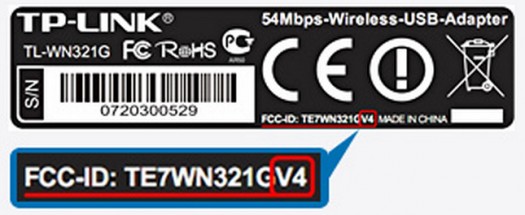
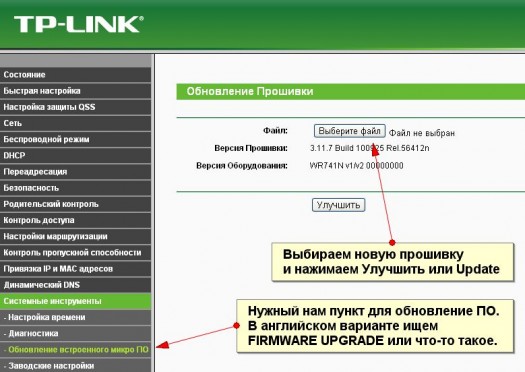
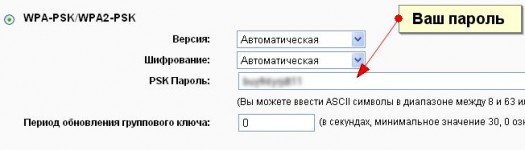

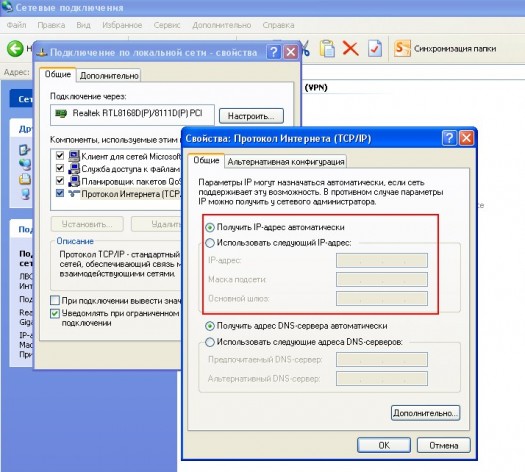






430 комментариев
Сергей says:
Ноя 29, 2011
Роутеру по барабану сколько компов он тупо ограничивает скорость и все
Voff says:
Ноя 29, 2011
Если честно не знаю, пробуй отрубить встроенный Firewall. Сегодня гляну ещё раз настройки может ещё чего откопаю
Роланд says:
Дек 4, 2011
Возникла сложность с подключением к Укртелеком ADSL модем Callisto/ Все подключил по букварю, а он в нет не пускает. Помогите!
Voff says:
Дек 5, 2011
Честно с ним дела не имел, не конектится или не дает интернет?
numa says:
Дек 7, 2011
Подскажите. Установил все как расписано. Проблема такая Без роутера работает и локалка и нет. когда подключаю роутер интернет работает локалка нет. Как быть и что делать?
Voff says:
Дек 7, 2011
Сервер DHCP запущен? Попробуйте в антивирусе отключить на время фаерволл и потестировать. Обычно баг такой, если ходить с XР на 7ку
Сергей says:
Дек 10, 2011
Настраивал по всем инструкциям,настроил,работает,но через роутер совсем нет скорости(напрямую есть),и в сетевых подключениях появился «шлюз интернета»сам влючается или невлючается,но когда вкл в оласти уведомлений подсвечивая значок пишет:состояние-подключено,скорость-100Кбит/с именно килобит,провайдер билайн-киевстар,тариф 100Мбит/с,в антивире фаервола нет,что-же мне делать?
Voff says:
Дек 10, 2011
Уже несколько раз встречал этот вопрос, если честно — то не знаю в чем проблема. Единственное, что приходит на ум — попробовать заменить кабели (если использовали кроссовер до этого). А так я бы нес в сервис, так как, сам по себе роутер резать скорость не должен.
Сергей says:
Дек 11, 2011
Спасибо за быстрый ответ т.к. вчера был 13-й день и я его здал,теперь думаю купить такой-же в Киевстаре и уже буду им пить кровь если что не так!Или что-то посоветуйте!?!
Voff says:
Дек 11, 2011
Вполне вариант, вобще TPLink за свои деньги хорош. У меня работает уже 2й год, но я часто слышу, что они барахлят. Из бюджетников могу посоветовать либо киевстаровский, либо D_link Dir 300 взять с новой прошивкой (он дороже, но стабильней)
Podjigateli says:
Дек 10, 2011
Здравствуйте. Такая проблема. Если ставлю роутер без пароля, интернет на ноутбуке есть. Когда ставлю пароль, подключаюсь, авторизируюсь успешно, но страничка ничего не отображает. Спасибо.
Voff says:
Дек 10, 2011
Попробуй в свойствах беспроводного подключения сменить тип шифрования с AES на TKIP или наоборот
Сергей says:
Дек 10, 2011
У меня интернет киевстар, пробывал делать всё как написано, но к сожелению, просто не пускало в интернет, вернул настройки на динамический айпи, и заработало, но проблема.. не могу настроить WiFi, ни с телефона не могу зайти в интернет, ни с планшета….
Voff says:
Дек 10, 2011
Если без пароля — работает? Номер прошивки какой?
Сергей says:
Дек 10, 2011
1.3 на роутере написано, без пароля WiFi Не пробывал ставить
Сергей says:
Дек 10, 2011
попробывал убрать пароль на WiFi, но ничего не изменилось, всё равно не пускает в интернет
Voff says:
Дек 10, 2011
Версия прошивки в системных инструментах, пункт обновление ПО. Попробуй без пароля — наверное тип шифрования неправильный
Сергей says:
Дек 10, 2011
Версия Прошивки: 3.11.7 Build 100925 Rel.56412n
Версия Оборудования: WR741N v1/v2 00000000
Попробывать без пароля разрешить к WiFi подключаться? пробывал, WiFi типа подсоединён, но в интернет не пускает
Voff says:
Дек 10, 2011
DHCP включен? В сетевых настройках устройств адреса автоматически получаете? Фильтрации по MAC нет? Мысль пока одна — сделать сброс настроек кнопкой и поднять инет заново, а ещё одно — по шнуру пускает?
Серегй says:
Дек 10, 2011
Да, адрес получаю автоматически, А вот где посмотреть DHCP и фильтрацию MAC без понятия, подскажите.
Voff says:
Дек 10, 2011
Беспроводное соединение — Фильтрация по MAC адресам. Попробуйте ещё снизить скорость до 54 и территорию установить в Украину. Но всё это похоже на глюк девайся, сначала проще перегрузиться — системные инструменты — перезагрузка
Сергей says:
Дек 10, 2011
я не знаю что сделал, но всё заработало =)))) спасибо большое, я так предпологаю, что сдела ошибку при подключение интернета, а когда исправил всё заработало =) спасибо за советы)
Voff says:
Дек 10, 2011
Хых, ну обращайся и удачи
Олег says:
Дек 10, 2011
Спасибо. Можно сказать благодаря статье (а именно, идее проверить динамически-ли выделяется адрес), смог подключить смарт к Wi-Fi TP-Link
Был забит статический (сам не знаю почему и когда это было установлено).
Правда у меня PR-LINK 1043? но сути это не меняет.
Кстати, интерфейс GUI не русский. Отчего это зависит?
Voff says:
Дек 10, 2011
Скорее всего в заводских настройках стоял. Прошивки на один продукт отличаются мало — зачем изобретать велосипед?
migal says:
Дек 13, 2011
С роутера четыри компютера получают доступ в интернет . Подскажите пожалуйста как его настроить чтобы на одном компютере скайп имел приоритет ?
Voff says:
Дек 13, 2011
Сейчас не могу посмотреть какой пункт в админке, но нужно ограничить скорость для 3 ПК. Чисто под скайп это сделать нельзя.
migal says:
Дек 13, 2011
Это плохо . Один комп около получаса в день использует скайп и все . Три остальные компьютеры тогда не смогут использовать полную скорость в остальное время . А что значит проброс портов ?
Voff says:
Дек 13, 2011
Это не совсем то, что Вам необходимо. Проброс портов — это передача данных извне в какой-то определённый порт. Он используется, например, для настройки вебсервера